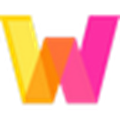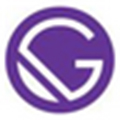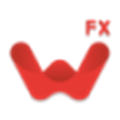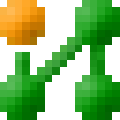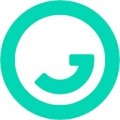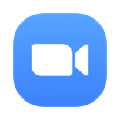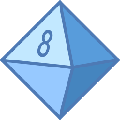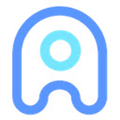Xshell 7破解版是一个已经激活的版本,无需安装,解压就可以使用了。使用它可以进行很好的远程控制,支持管理SSH远程服务器、会话管理器。最新的版本中拥有全新的UI设计,可以切换明亮和暗色两种主题模式。有着高效安全的连接功能,还为用户提供了方便的管理工具,包含有自定义键盘映射、上传或下载文件、动态端口转发、VB脚本支持等等功能,还引入了组合窗口,用户能够准备多行脚本或字符串,并同时将其传送到当前会话或多个会话中。
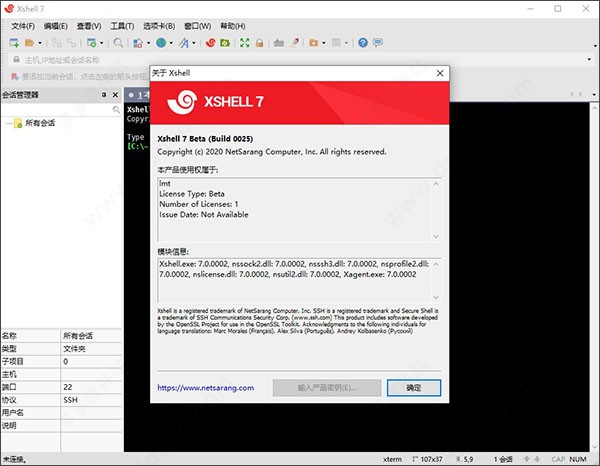
软件特色
1、高级会议管理
使用会话管理器和可继承会话属性轻松创建,编辑和启动会话。
2、综合支持
多种身份验证方法,协议和算法可以处理任何情况。
3、CMD、WSL、Powershell等
本地Shell使您可以直接在软件中访问重要工具,并支持常用命令的自定义别名
4、远程文件管理器
查看具有上传和下载功能的远程目录文件的图形列表。
5、直观的选项卡式界面
通过拖放来自定义视图,并使用“标签管理器“轻松管理所有标签。
6、快速命令
创建常用命令的快速命令按钮和设置,并将其分配给特定的会话。
7、撰写然后发送
在使用“撰写窗格”将其发送到单个,多个或所有会话之前,先草稿和编辑多行字符串。
8、即时隧道
即使当前正在运行会话,也可以即时创建和管理SSH隧道。
9、高级定制
终端外观,鼠标行为,日志记录选项等。可能性是无止境。
10、高光集
定义要在终端中突出显示的关键字/正则表达式。创建突出显示集以应用于特定会话。
11、按键映射通过将动作映射到某些键组合来确定键盘的行为。
12、VB、Java、Python脚本支持
使用您喜欢的脚本语言自动执行任务。
13、脚本录制
基于输入(发送)/输出(期望)自动生成脚本,以创建更复杂和通用的脚本为基础。
14、增强脚本
脚本现在可以针对其他会话。
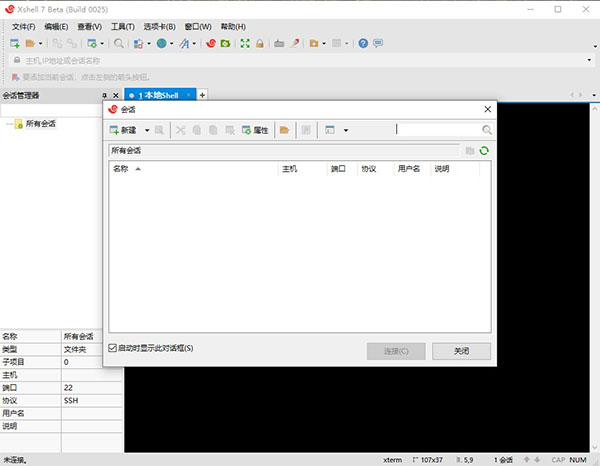
破解说明
1、在本站下载得到xshell7绿色破解版,已经激活,解压绿化即可使用;
2、打开chnegxu文件夹,找到Xshell、exe和和绿化、bat程序
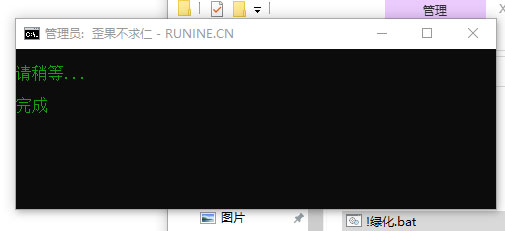
3、双击打开绿化、bat程序,即可完成破解
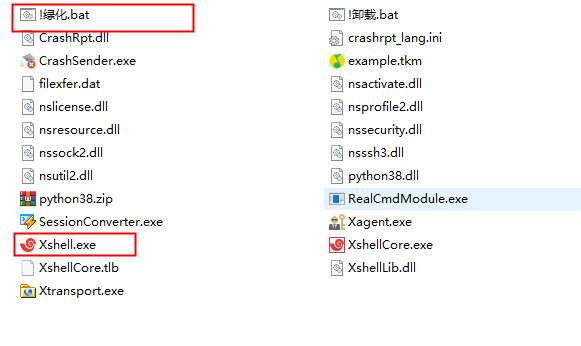
4、双击xshell、exe即可运行程序
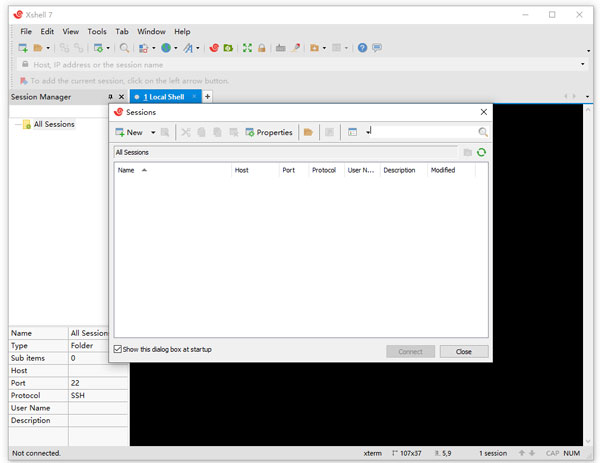
远程连接linux虚拟机
一、安装VMware。
二、安装linux。
三、配置。
一种方式是设置动态ip(推荐使用):
1、设置linux网络配置类型
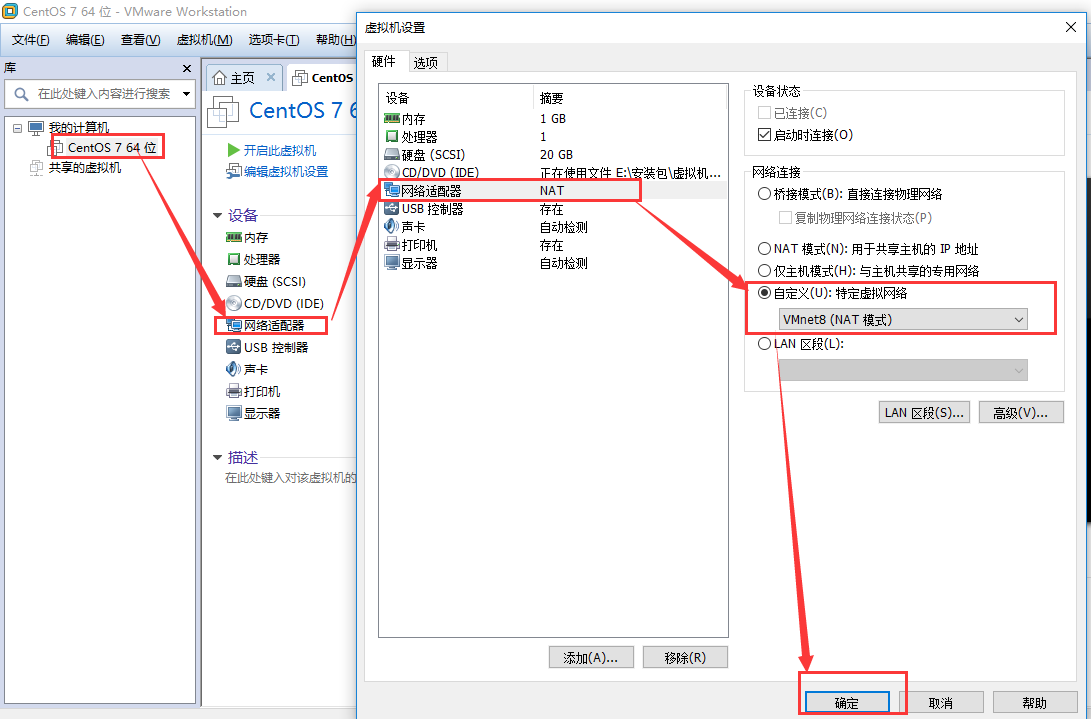
2、进登录linux系统,输入:ip addr
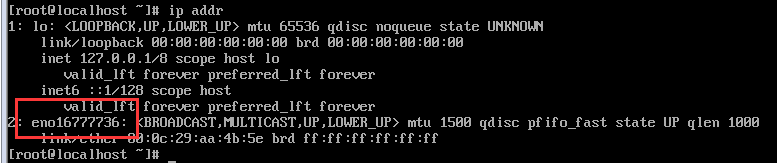
3、配置网卡,绑定静态IP
打开配置文件eno16777736
输入:vi /etc/sysconfig/network-scripts/ifcfg-eno16777736
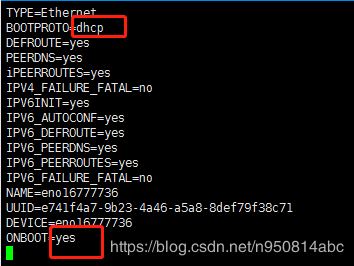
编辑完成后,保存退出(!wq)
4、重新启动网卡服务
service network restart
5、配置虚拟机的网络ip
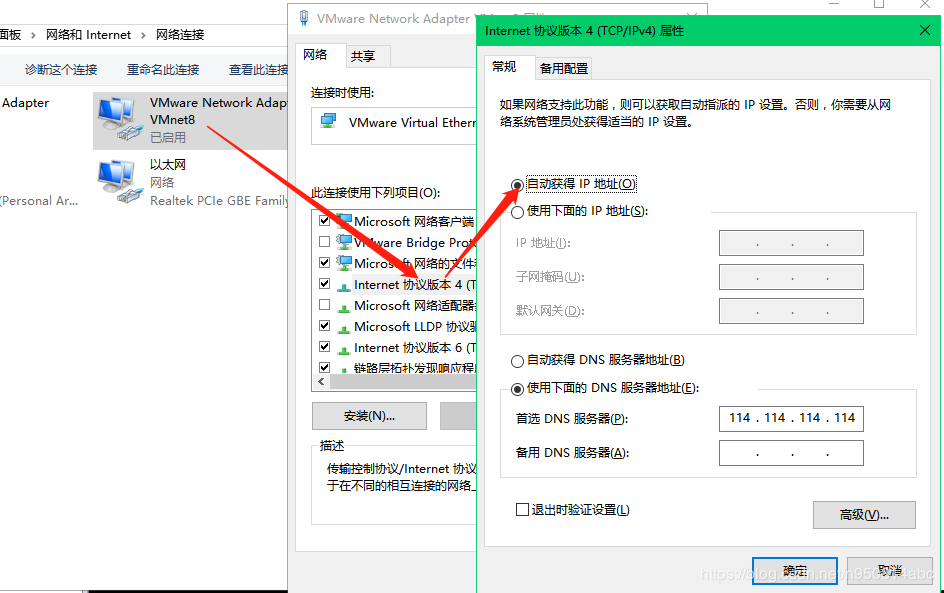
测试一下
ping baidu、com 如果能ping通,证明成功了,
第二种方法:设置静态ip(不建议使用)
在CentOS7中使用这种方式比较麻烦,要想连接上xshell,需要配置IP,将Linux中的IP和虚拟机上的IP在同一个网段中。
1)、设置linux系统的网络配置类型
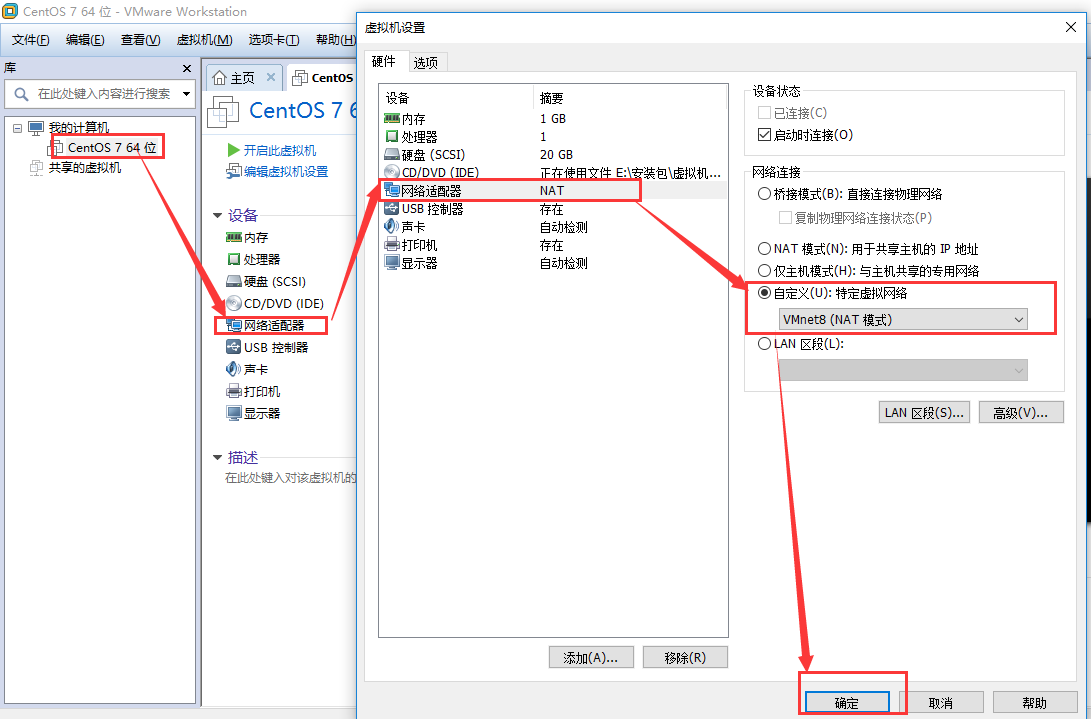
2)、查看虚拟机中的网段
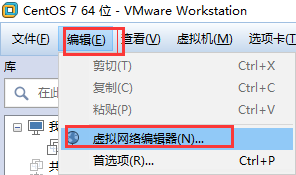
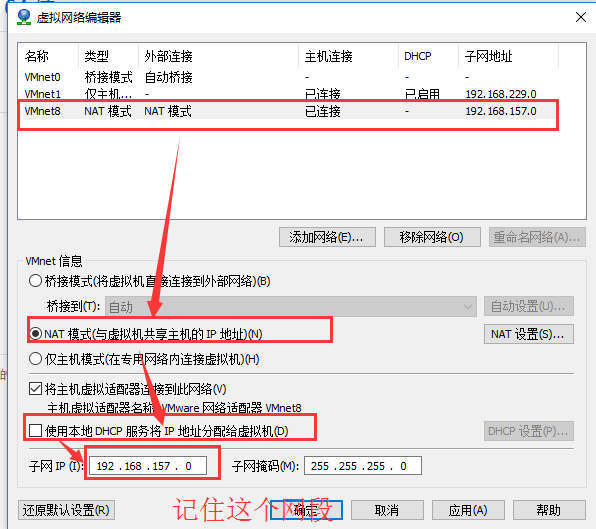
3)、设置linux系统中的静态IP
1、进登录linux系统
2、输入:ip addr
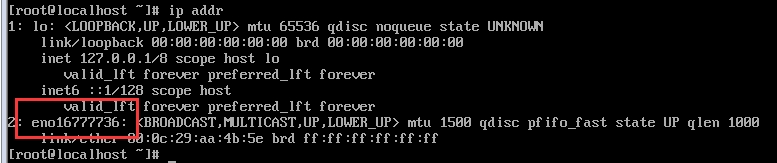
3、配置网卡,绑定静态IP
打开配置文件eno16777736
输入:vi /etc/sysconfig/network-scripts/ifcfg-eno16777736
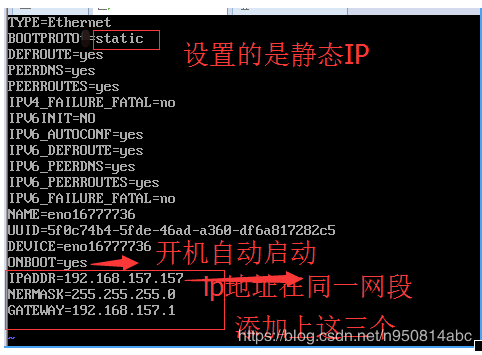
编辑完成后,保存退出
4、重新启动网卡服务
service network restart
同时也可以查看一下IP地址与上面输入的是否一致:ip addr
4)、配置虚拟机的IP
默认网关要和虚拟机中配置的一致
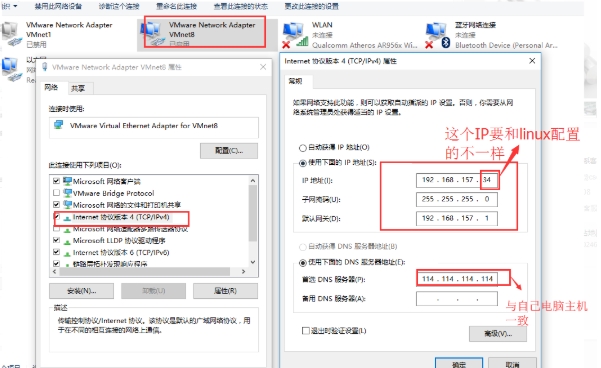
5)测试一下
ping baidu、com 如果能ping通,证明成功了,
如果没有,在上面的网卡配置文件中加上DNS1=114、114、114、114,然后重启网卡服务:service network restart, 再测试一下
四、下载xshell连接Linux
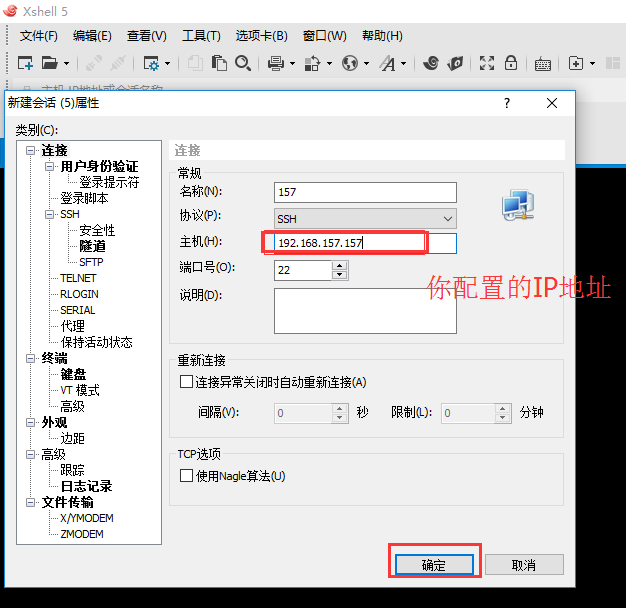
之后输入用户名、密码(这些都是安装Linux时你设置的)
怎么保存日志
1、执行属性命令。打开Xshell终端模拟器,单击上方菜单栏的文件菜单,在其下拉选项选择属性。
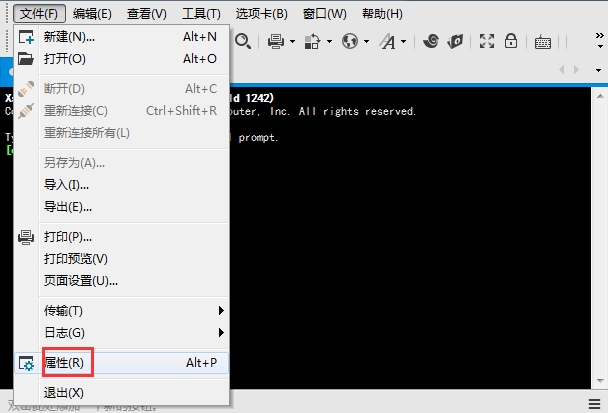
2、勾选日志选项。执行以上命令后会打开会话属性对话框,在类别目录下选择日志记录这一项,勾选红框标注的连接时开始日志记录,一旦勾选后,界面中原来是被禁用的选项现在都变成可用状态。
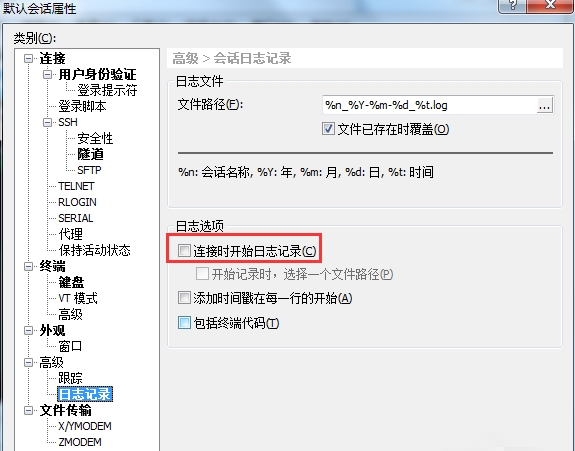
3、自定义日志路径。如下图所示,在文件路径处单击浏览按钮,从而选择日志文件保存路径。如果你不想自定义日志路径,就可以跳过该步骤。
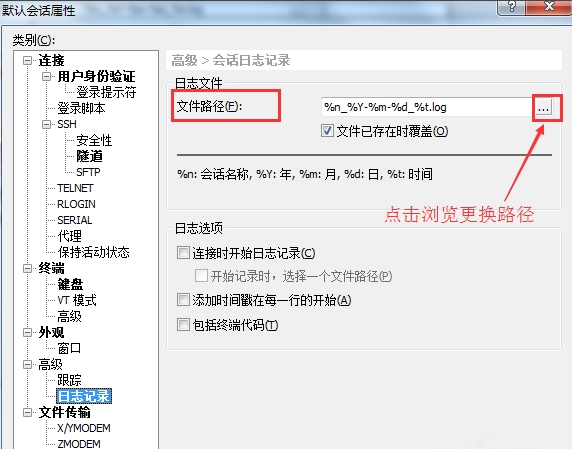
4、编码设置。选择终端,从红框标注的下拉框中选择“Unicode(UTF-8) ”一项,这是为了避免日志文件中乱码的出现。
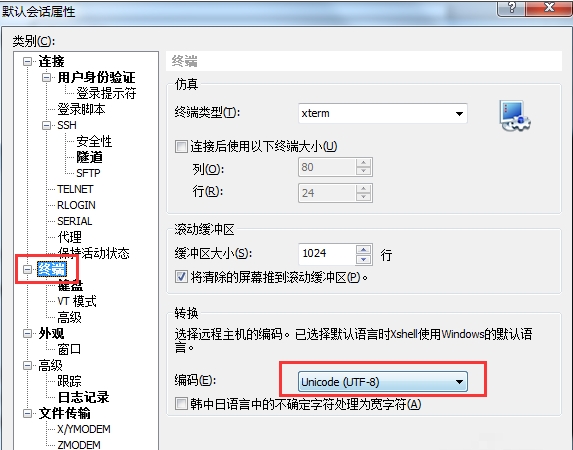
5、按照上面的步骤操作,就可以将日志文件保存了。Xshell是一款安全的终端模拟器,在我们使用XShell操作远程服务器时,千万不可忽略它还有一个日志保存功能,我们只有更加的全面去了解它,才能更好的利用Xshell发挥其所有功能,让我们的工作更加顺畅安全。
怎么编辑文件命令
1、打开xshell,与远程的linux服务器建立链接。
2、找到需要修改的文件,使用命令:vim 文件名 ,打开需要修改的文件。
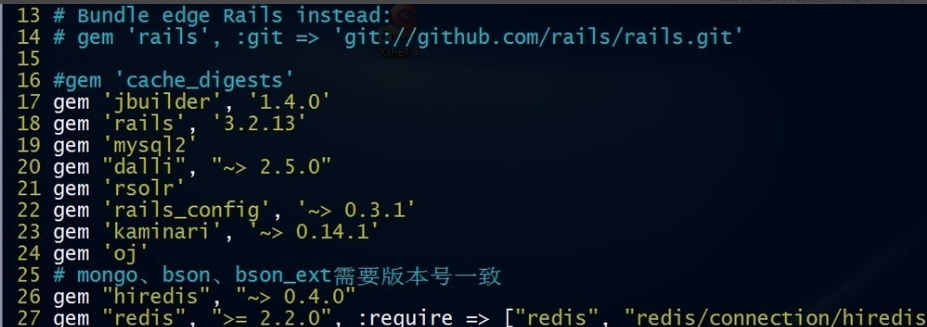
3、打开文件后,点击键盘的“i”键,然后对文件进行编辑。
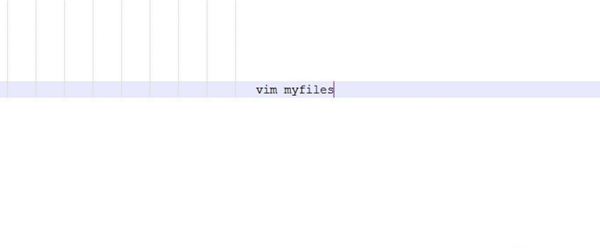
4、编辑完成后先点击键盘“ESC”随后“shift+:”在显示的输入行中输入“wq”进行保存修改后的文件。
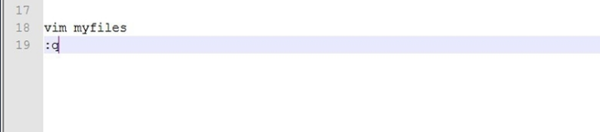
5、如果要撤销修改,就将“wq”换位“q”。也可以使用“q!”强制退出这个文件。
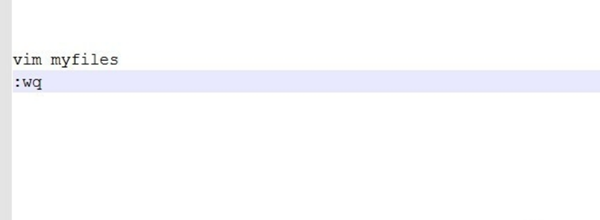
更新内容
1、新增全局主密码保护
主密码保护已连接服务器的会话文件, 如果没有主密码即使会话文件被泄露攻击者亦无法登陆。主密码实际是解决去年维基解密爆料的CIA通过植入后门程序的方式盗取 XShell 会话文件攻击服务器。
2、多主题体验
新增明亮和暗色两种新的主题模式,现在可以根据需要选择Xshell的颜色和整体主题,选择默认的有三种主题样式,同时用户也可以切换回v5 版那种传统的主题。
3、会话管理器
最大的改变是加入了会话管理器面板,分栏方便快速连接服务器,用户可以轻松创建、编辑和删除会话文件。现在,会话管理的所有方面以及同时启动多个会话的功能都可以通过会话管理器在Xshell中访问。
4、可停靠的UI
会话管理器窗口、编辑窗口和其他窗扣可以停靠在Xshell的主窗口中。这为Xshell的可定制配置提供了更多的功能。用户可以简单地拖放窗口。
5、支持SSH PKCS#11
PKCS#11协议使用户能够使用硬件令牌(HSM)安全地存储私钥,支持诸如硬件令牌和智能卡等设备安全的存储用户使用的密钥以提高安全性。
6、编辑窗口
以前,Xshell只能使用编辑栏向终端发送一行准备好的字符。Xshell 7中文版引入了组合窗口,用户能够准备多行脚本或字符串,并同时将其传送到当前会话或多个会话中。
7、突出显示
Xshell 7中文版允许用户使用自定义的文本和背景颜色来区分终端的字符串输出。用户可以轻松地管理他们想要突出显示的关键字,也可以创建分组,以便在特定情况下使用设置的关键字。


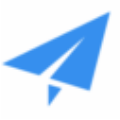
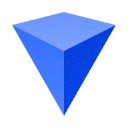

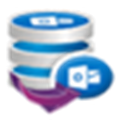 Softaken Upgrade PST Pro
Softaken Upgrade PST Pro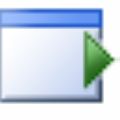 TSmaster吾爱修改版
TSmaster吾爱修改版 微润关键词排名批量查询工具
微润关键词排名批量查询工具 剪报浏览器
剪报浏览器 多六六查词
多六六查词 VovSoft Picture Downloader
VovSoft Picture Downloader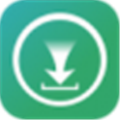 iTubeGo YouTube Downloader破解版
iTubeGo YouTube Downloader破解版 星愿浏览器
星愿浏览器